教你苹果电脑双系统怎么切换
- 分类:教程 回答于: 2021年10月25日 10:30:00
出于工作的原因,有时候我们会给苹果电脑安装mac和windows双系统,方便进行系统间的切换操作.那么苹果电脑双系统怎么切换呢?下面小编就教下大家切换苹果电脑双系统的方法.
1.首先,打开“系统偏好设置”,就是像iOS里的设置一样的那个图标。
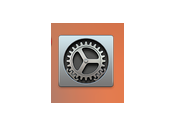
2.点进去,里面有一个“启动磁盘”图标。
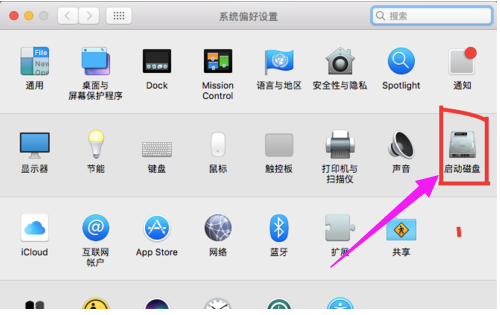
3.双击。等待几秒,你会看见两块磁盘,可是怎么点也点不进去。点击左下角的锁??,会跳出一个页面。

4.输入开机密码,没有的话就直接按“return”或按“解锁”。
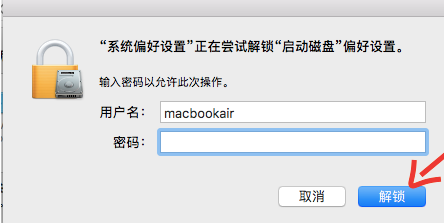
5.就点击“Boot Camp Windows”盘。

6.之后就可以点击“重新启动”了。

以上就是教你苹果电脑双系统怎么切换,希望能帮助到大家。
 有用
26
有用
26

分享


转载请注明:文章转载自 www.xiaobaixitong.com
本文固定连接:www.xiaobaixitong.com
 小白系统
小白系统
小白帮助
如果该页面中上述提供的方法无法解决问题,您可以通过使用微信扫描左侧二维码加群让客服免费帮助你解决。备注:人工客服仅限正常工作时间(周一至周六:9:00~12:00 2:00~6:00)

长按或点击右侧按钮复制链接,去粘贴给好友吧~


http://127.0.0.1:5500/content.htmlhttp://127.0.0.1:5500/content.htmlhttp://127.0.0.1:5500/content.htmlhttp://127.0.0.1:5500/content.htmlhttp://127.0.0.1:5500/content.htmlhttp://127.0.0.1:5500/content.htmlhttp://127.0.0.1:5500/content.htmlhttp://127.0.0.1:5500/content.htmlhttp://127.0.0.1:5500/content.html
取消
复制成功
怎样进行电脑系统重装(适合电脑小白的方法图解)
 1000
10002023/04/17
黑屏解决办法(黑屏原因)
 1000
10002022/11/08
MicrosoftOffice2021 最新永久激活密钥
 1000
10002022/11/03
热门搜索
电脑重装系统大概多少钱
 1000
10002022/10/29
电子邮箱格式怎么写教程
 1000
10002022/10/23
神舟电脑怎么进入bios重装系统
 1000
10002022/10/13
苹果序列号含义
 1000
10002022/10/07
五种方法教你电脑开不了机怎么办
 1000
10002022/07/19
小白一键重装系统后怎么激活windows
 1000
10002022/07/08
超详细原版windows系统下载图文教程
 1000
10002022/06/30
上一篇:演示苹果mac双系统安装教程
下一篇:图文演示笔记本电脑双系统安装教程
猜您喜欢
- 2种方法教你轻松进入电脑系统安全模式..2022/11/06
- 自己怎样给电脑重装系统2022/10/26
- 电脑开不了机怎么重装系统呢..2017/02/12
- 重装系统哪个软件最好2023/03/11
- Windows 11 电脑密码怎么取消图文教程..2023/05/14
- 最全面一键装机2019/03/23
相关推荐
- 台式电脑开不了机怎么办的解决方案..2021/10/25
- Windows 7 桌面图标不见了怎么恢复..2020/07/04
- 电脑自己怎么重装系统2022/11/11
- 电脑重装 英文我不会那么如何中文重装..2023/04/13
- 小编教你电脑如何设置密码锁屏..2022/06/10
- 小编告诉你一键重装系统软件哪个好用..2016/11/02
文章已经到底了,点击返回首页继续浏览新内容。

















